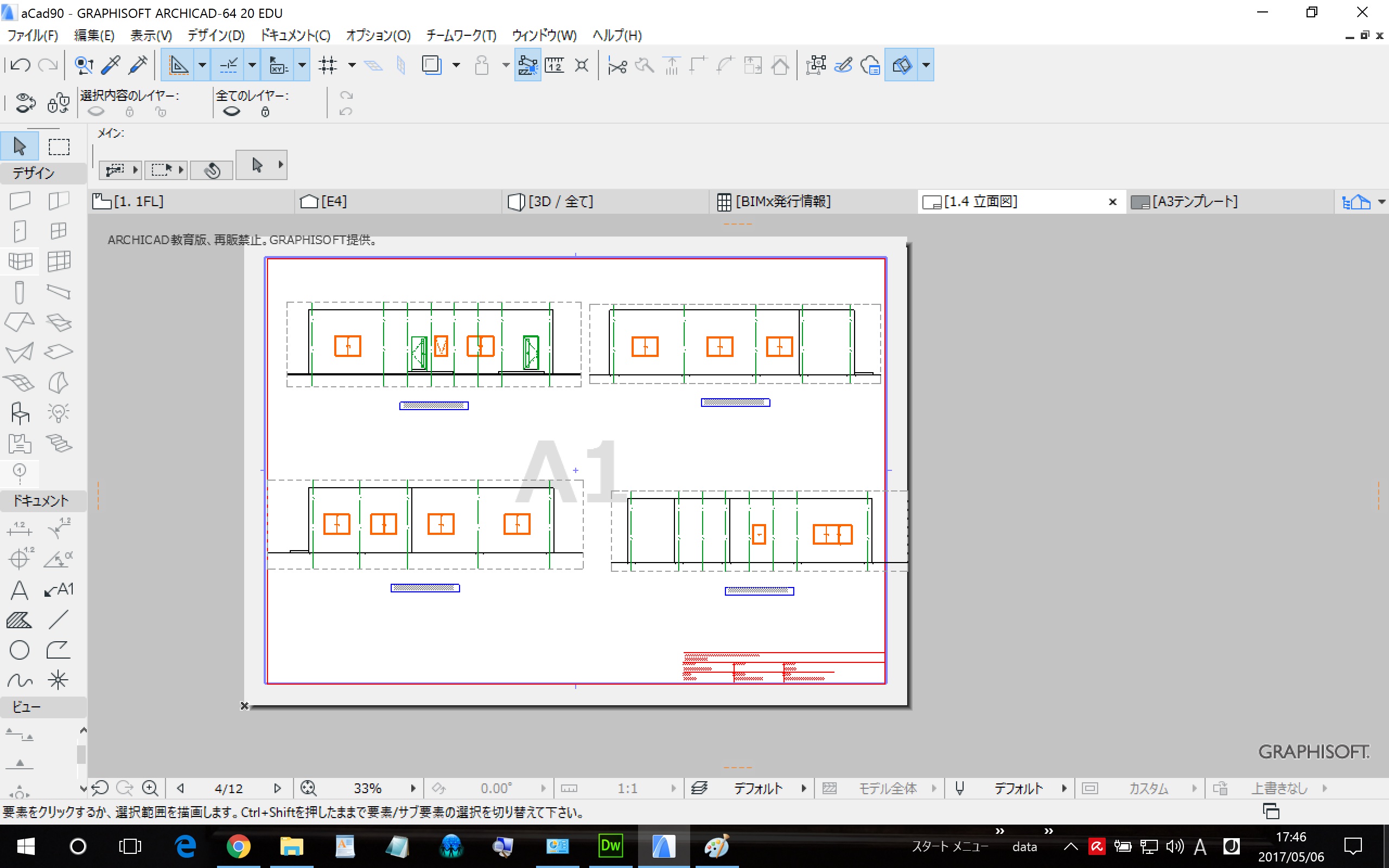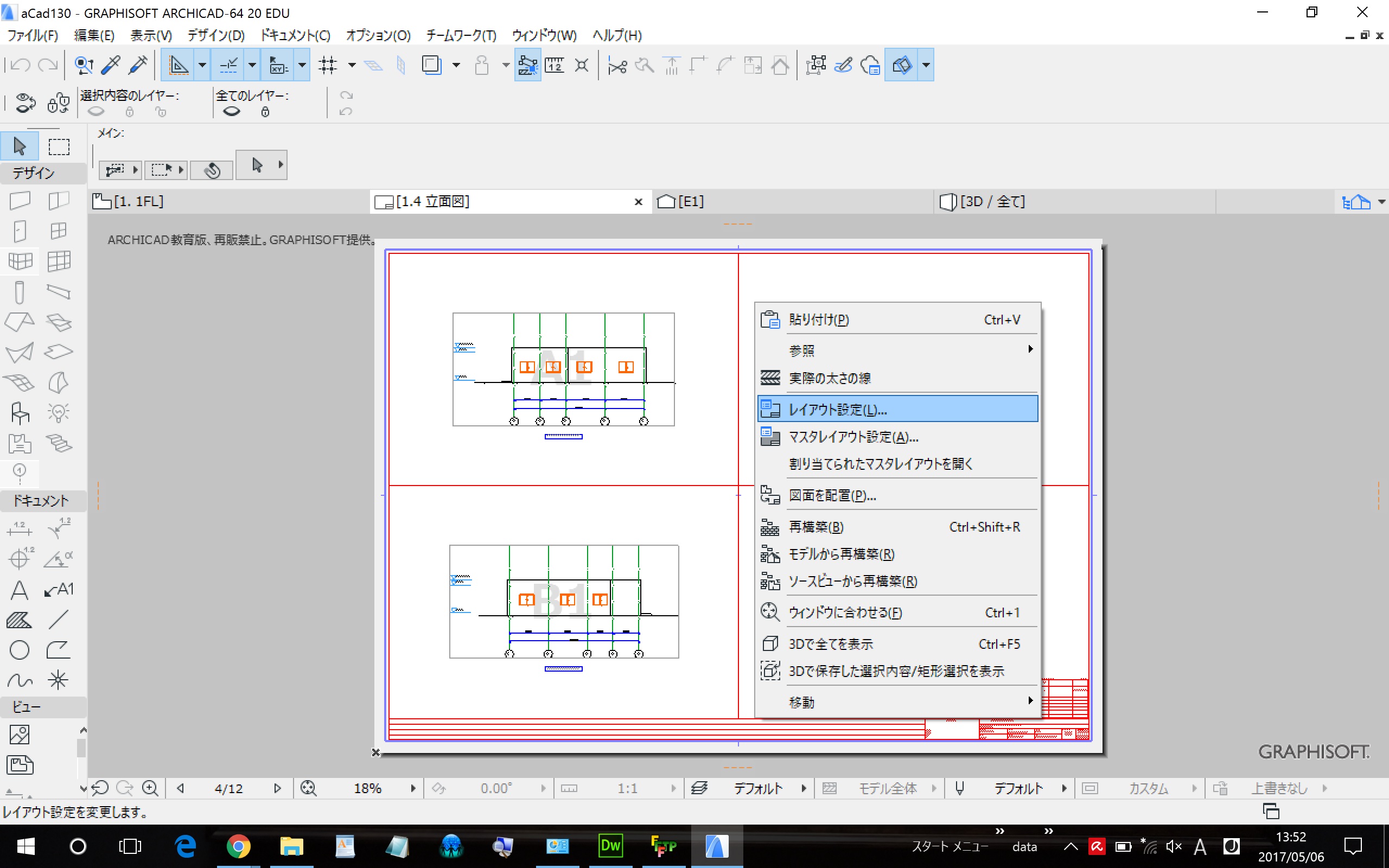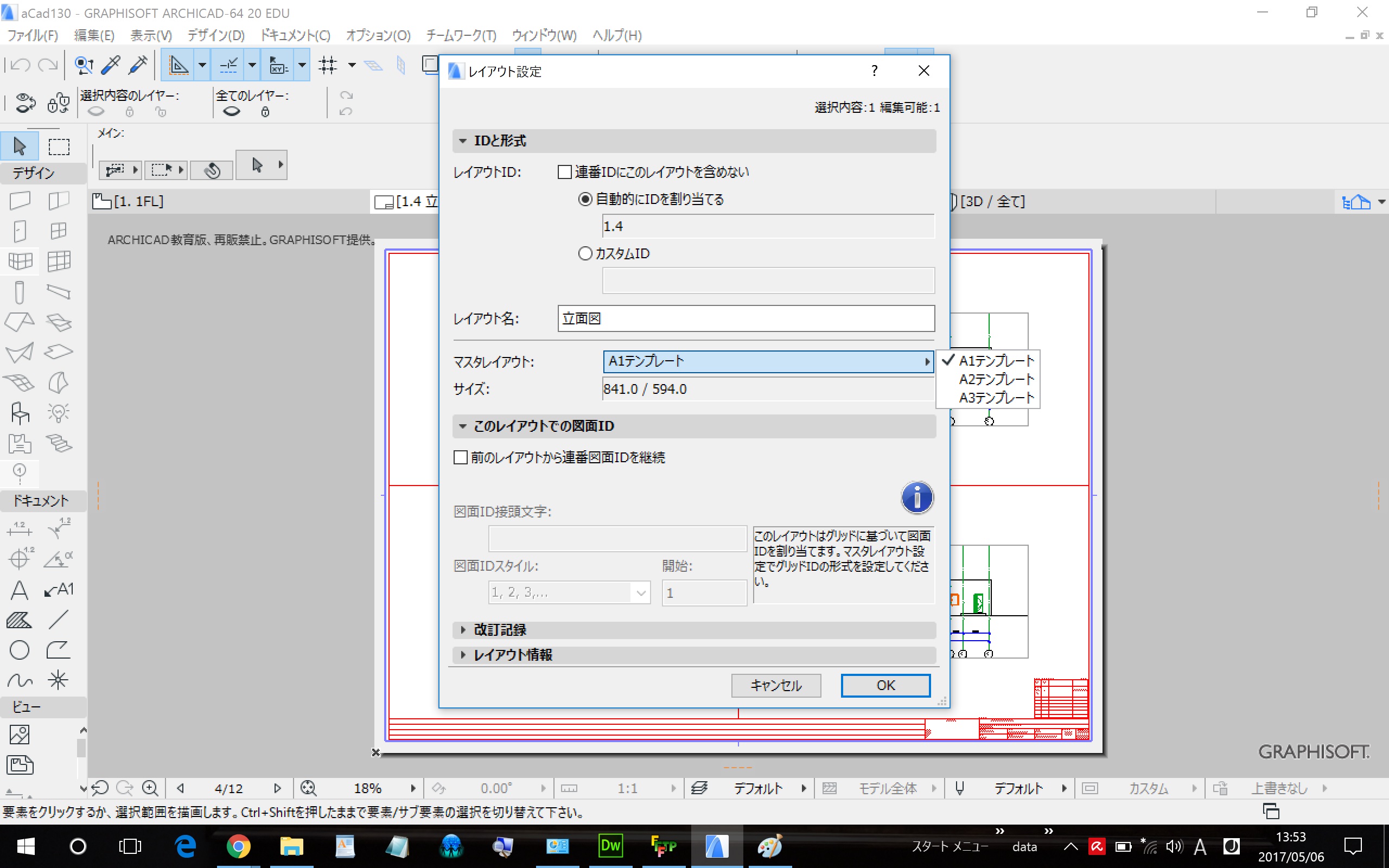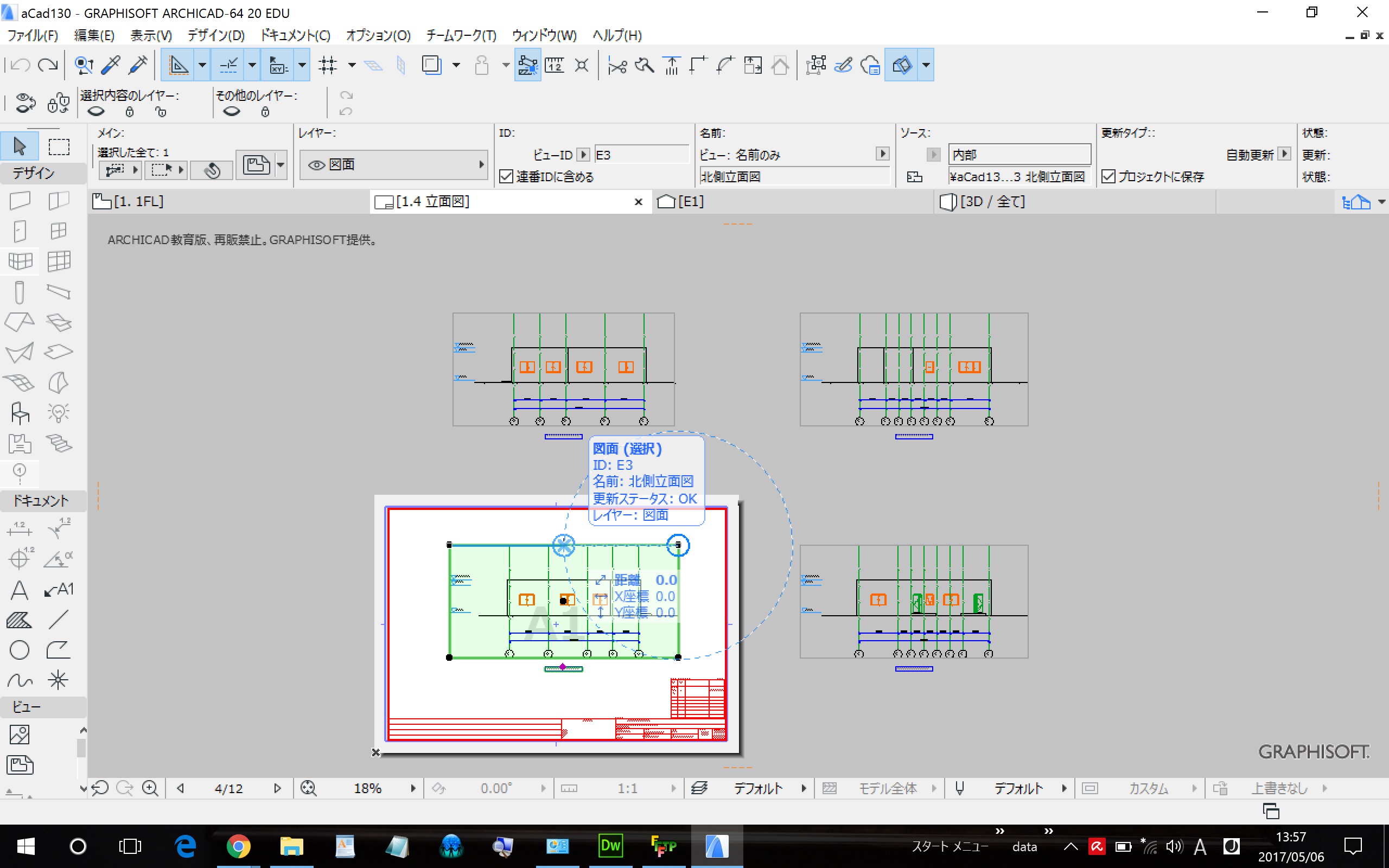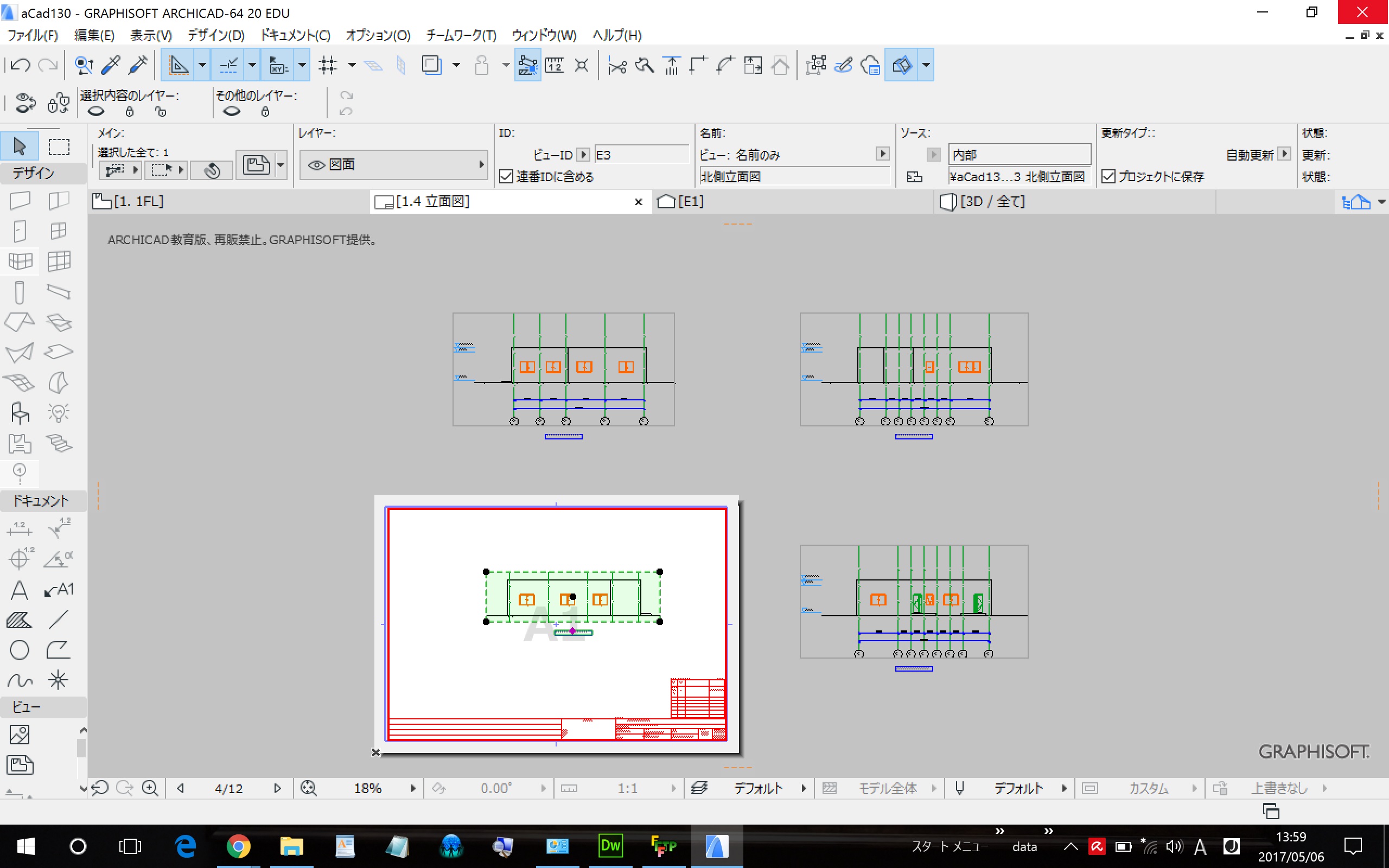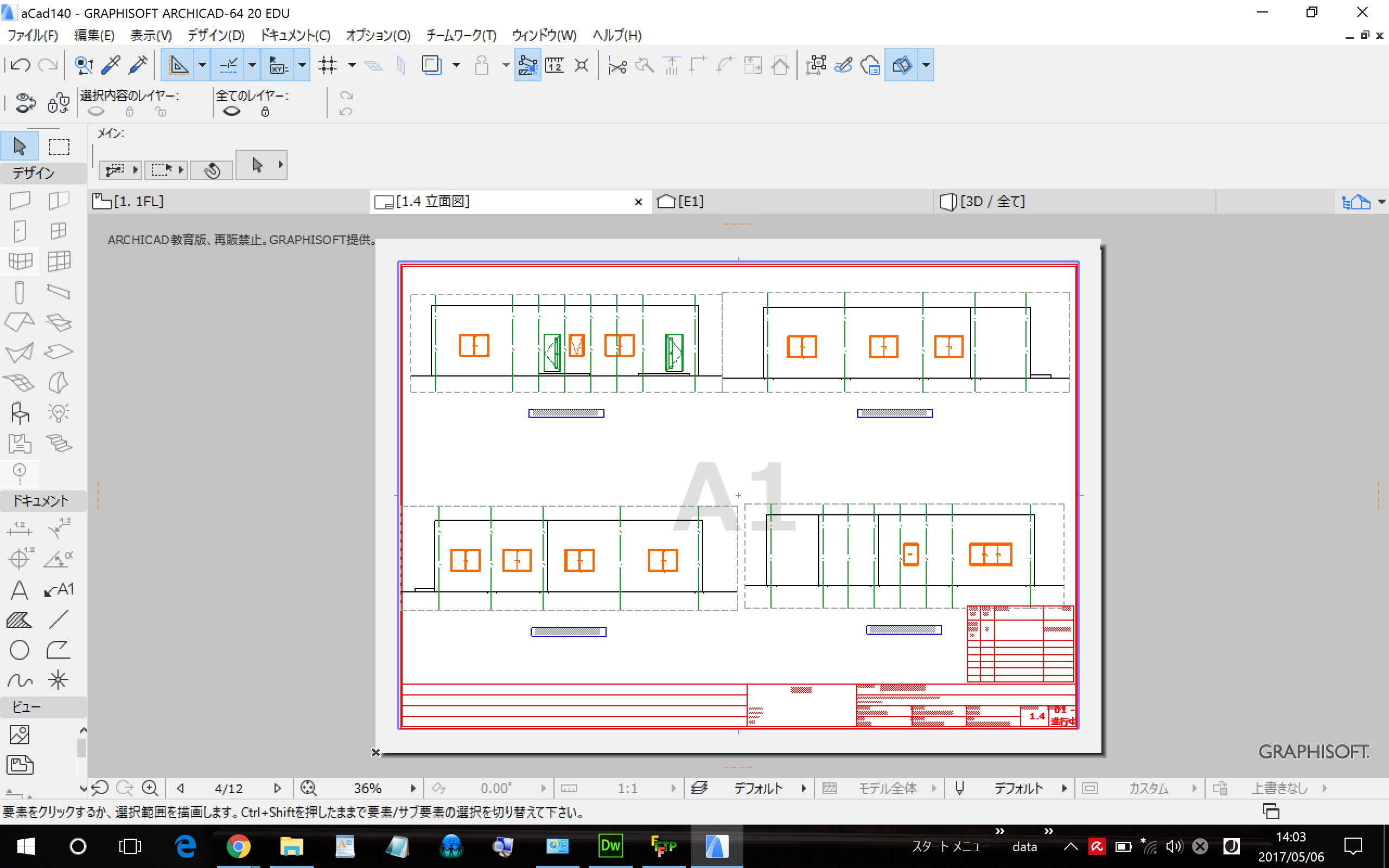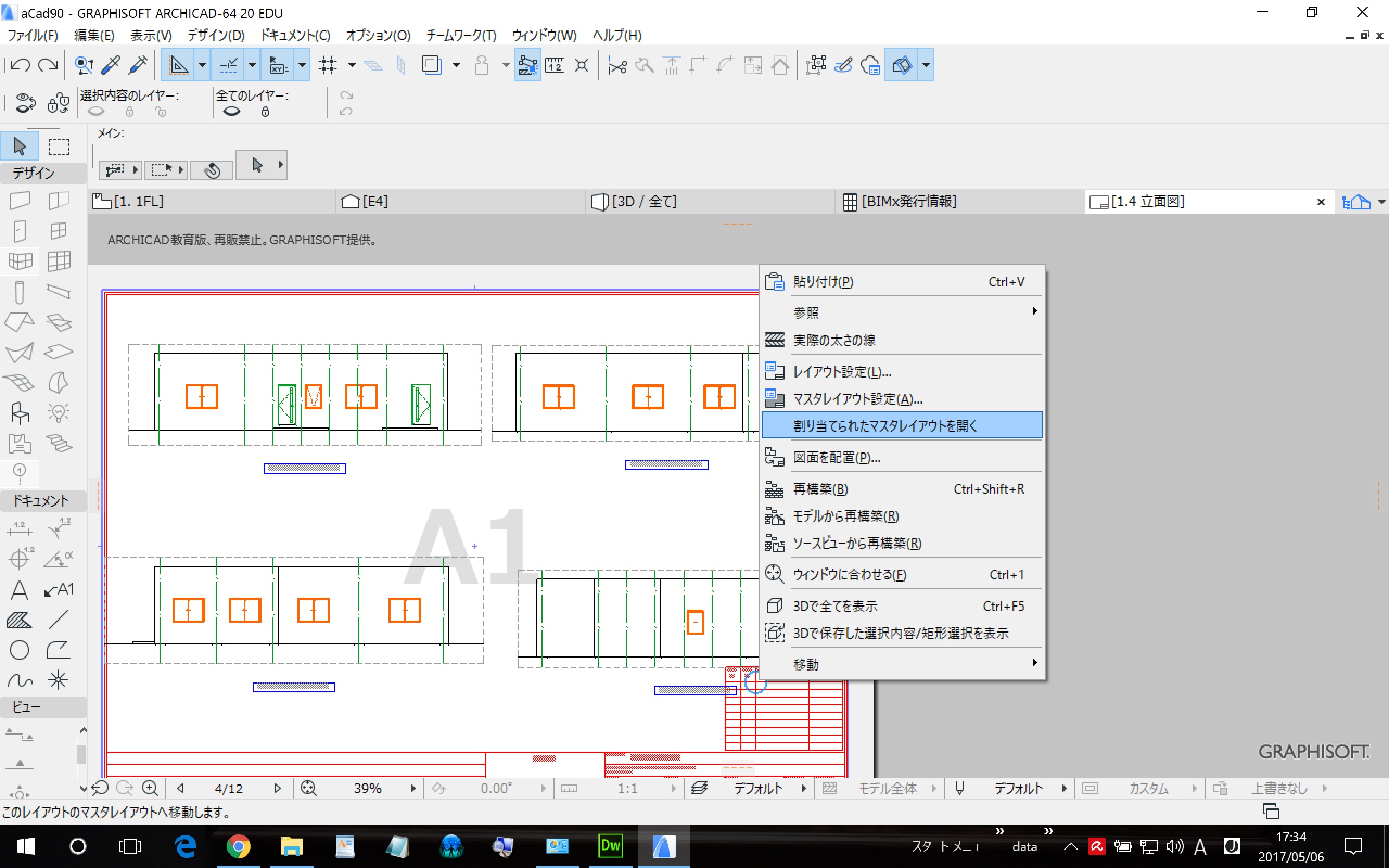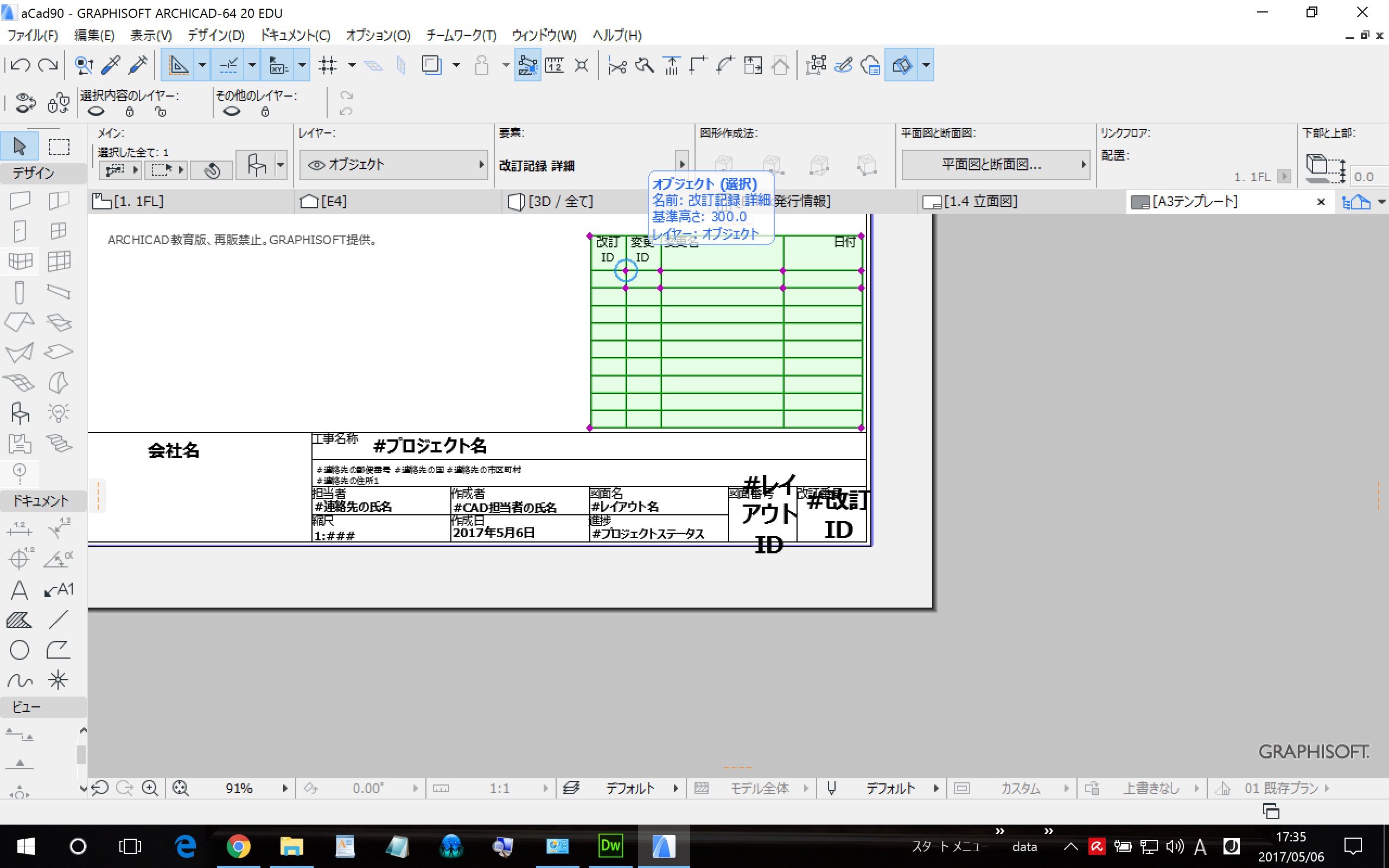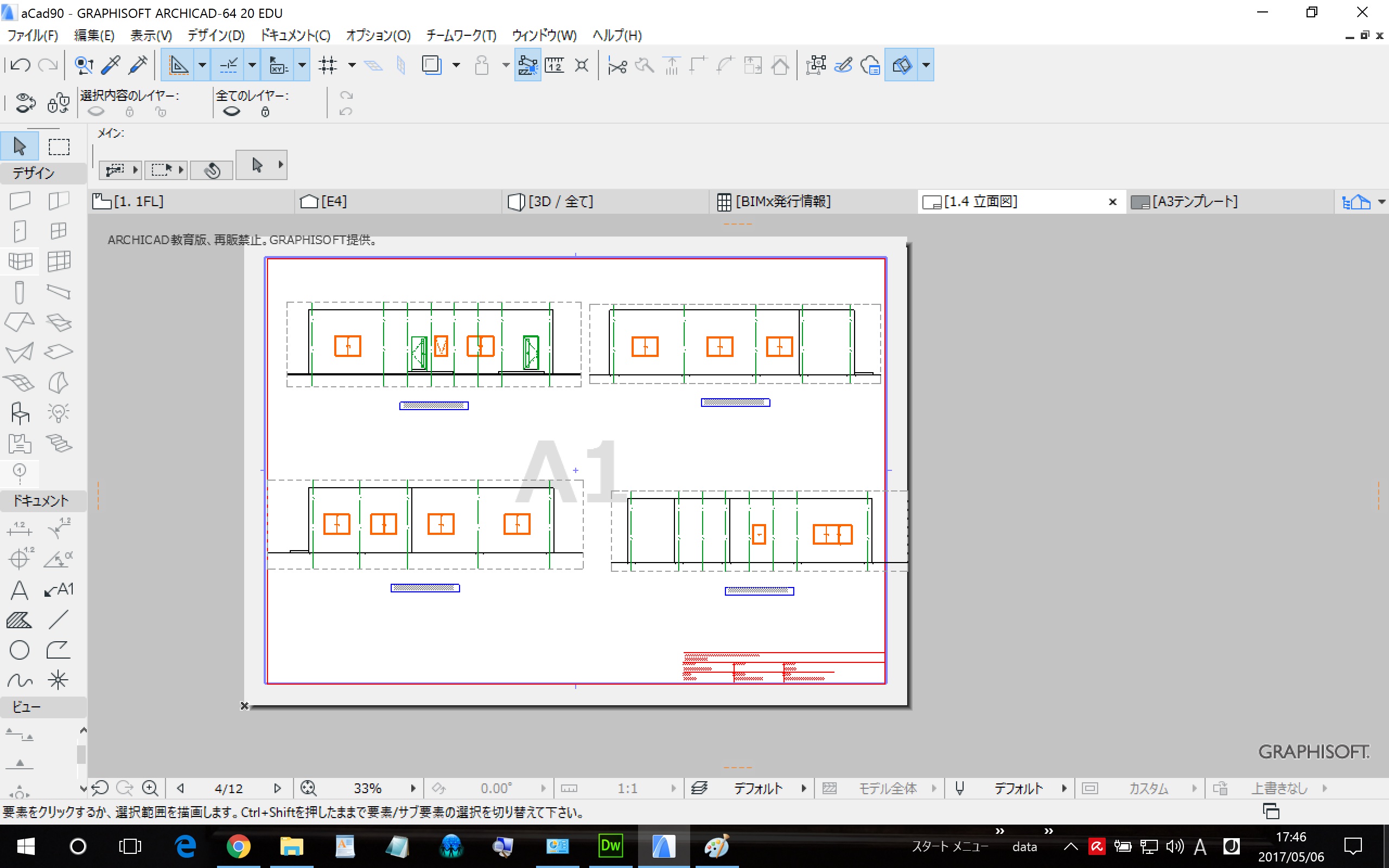ArchiCAD20: 印刷用図面(立面図)シートの制作
BIMオリエンテッドな3D-CADでモデリングを実施すると、平面図や断面図、立面図等は各々自動的に生成させて、ナビゲーター(プロジェクトブラウザ)から何時でも自由にアクセス出来るものの、例えば立面図についていえば、1画面当たり同時には東西南北各立面図の1面にアクセス出来るだけである(もちろん各1面を表示する画面4つをタイル貼のように並べて眺める方法はあるが)。そこで設計図面として複数の図を1枚の紙の上に並べて眺められるようにするには、以下のような手順を経る必要がある。
1. 右上の[ポップアップナビーケータ]をクリックし、プルダウンメニューの右上の[レイアウトブック]を選択する。さらにリストの中の[立面図]をクリックする。

2. 図面上で右クリックし、現れるコンテクストメニューのから[レイアウト設定]を選択する。
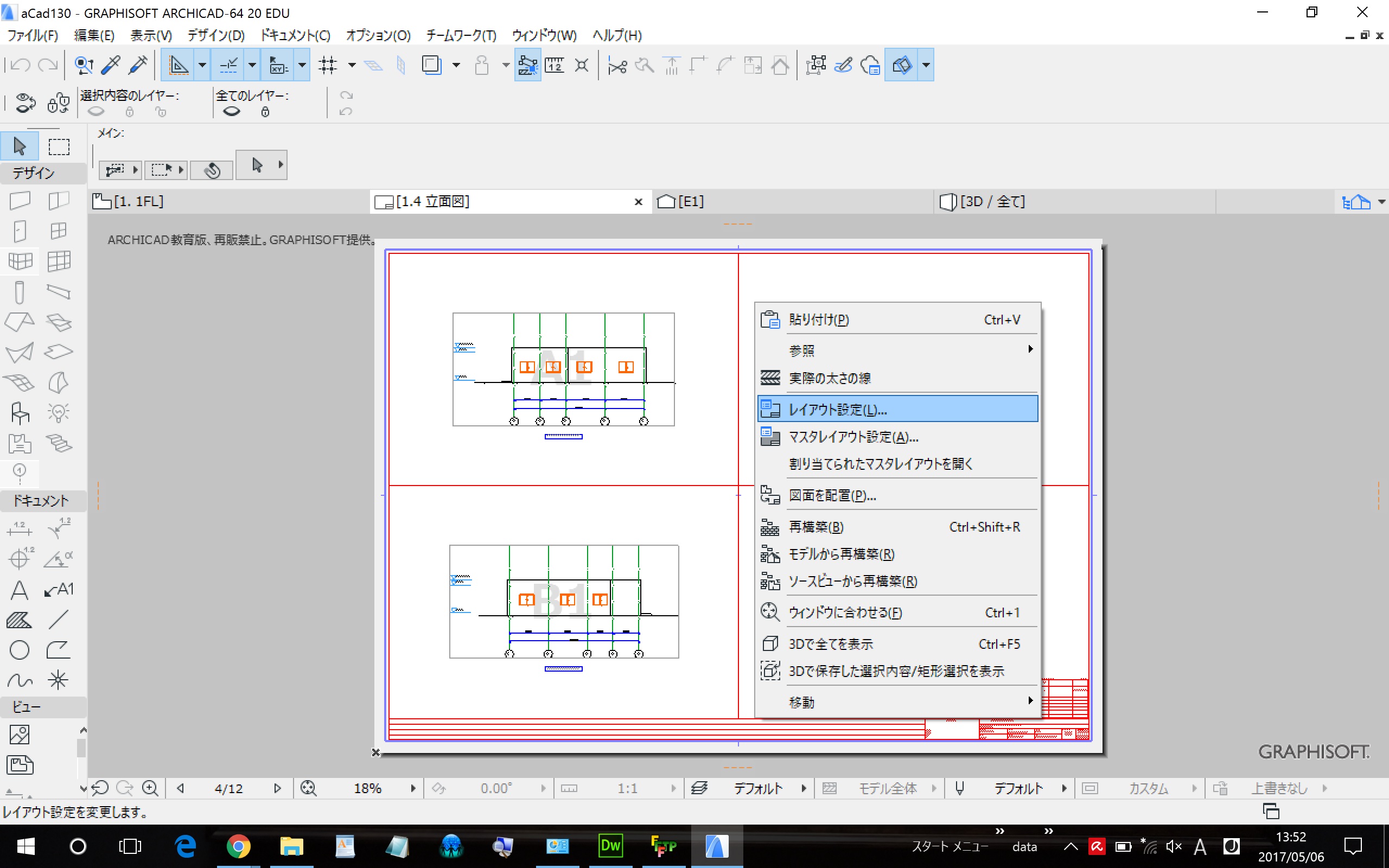
3. 表示されたウインドのマスタレイアウトにある[A1テンプレート]をクリックし[A3テンプレート]に変更すして[OK]すると画面上に下図のようなA3の図面枠が表示される。
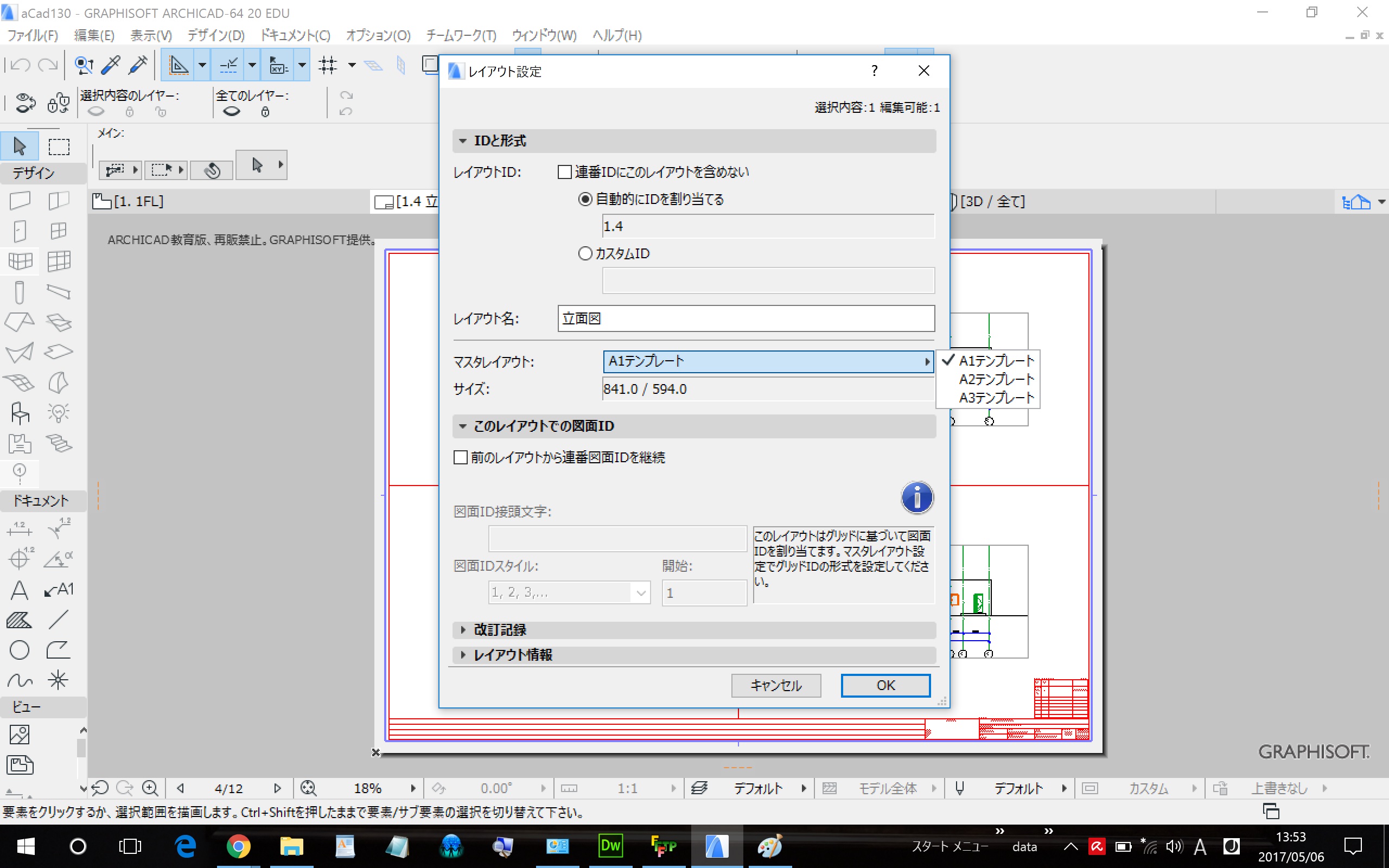
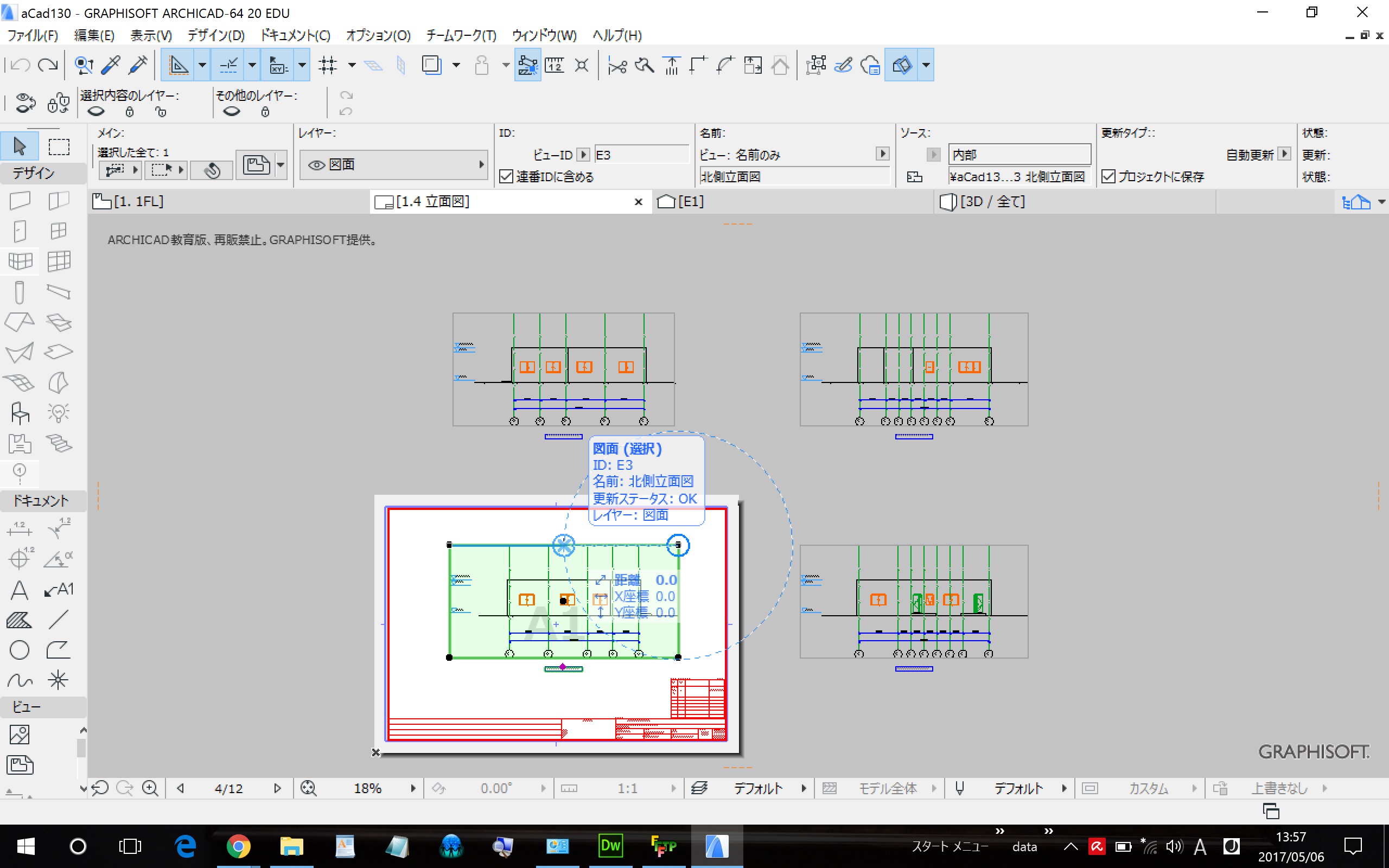
4. それぞれの立面図を必要なサイズにトリミング(図面を見せる窓を小さく)するために任意の図面の縁をクリック。続けて、四隅の黒い点をクリックすると変形が始まるが、カーソル近くのガイドの中から左上の[枠を調整]をクリック(モード変更)し、縦と横を同時に変形する。つぎに対角線上の黒い点をクリックして全体を適正サイズにする。

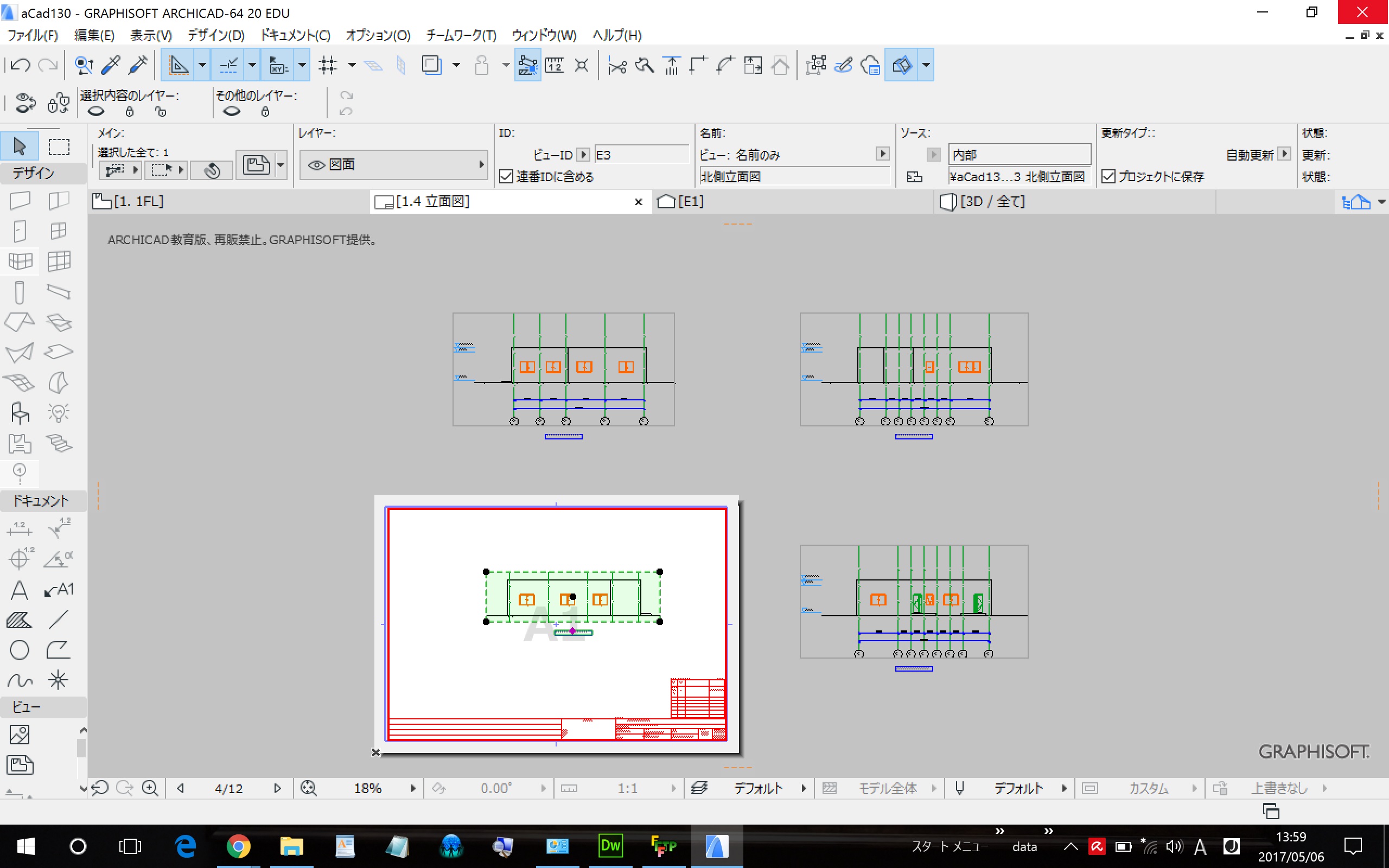
5. 図の中心にある頃黒いてポイントをドラッグし、適切な図の位置まで移動してクリック。他の図面も同様に移動して取りあえず適当なところに配置する。
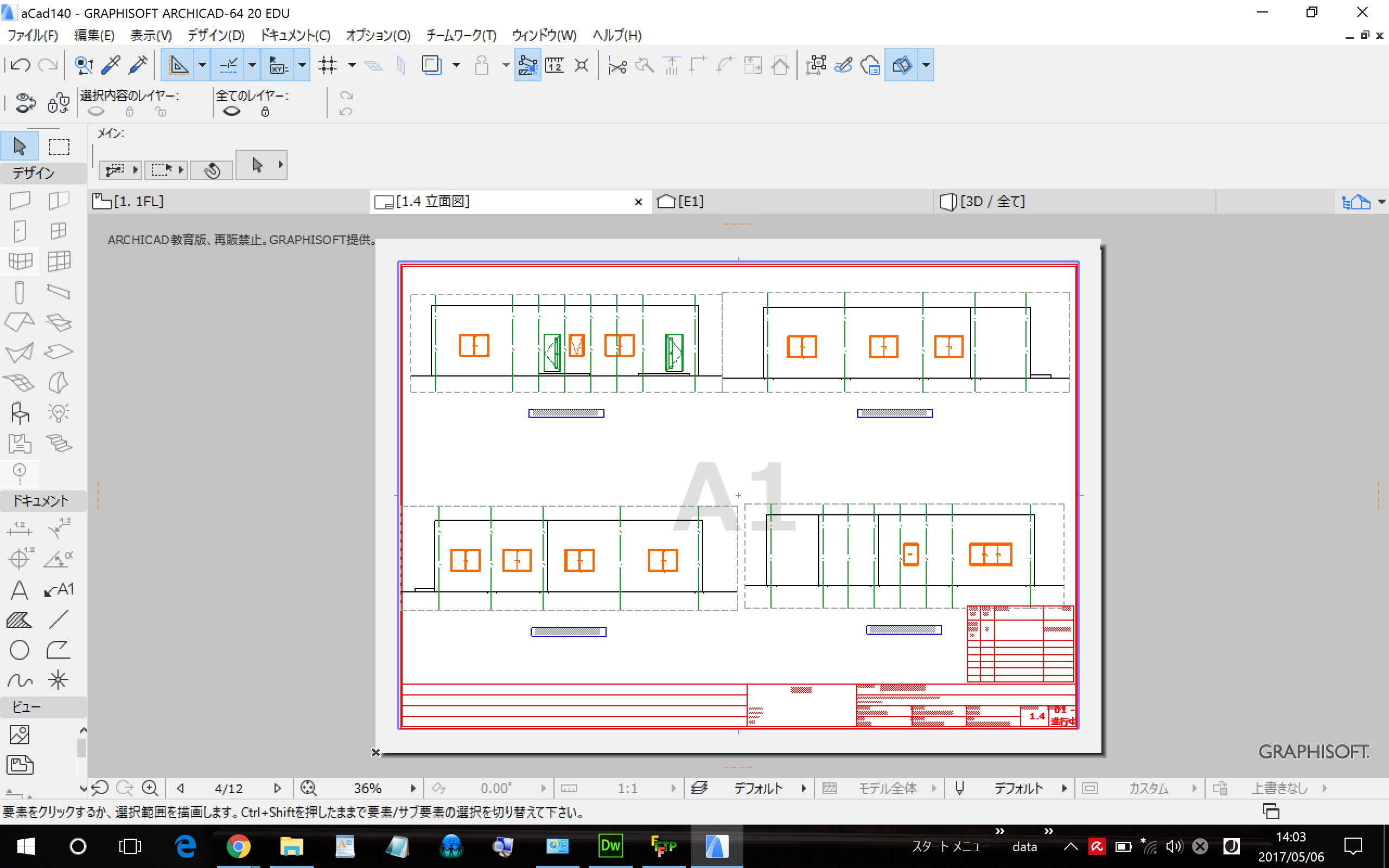
6. 図面枠右下で東立面図と重なる図面枠の線を切り取ることを考える。不要な図面枠の上で右クリックするとプルダウンメニューが表示されるから、その中の"割り当てられたマスタレイアウトを開く"をクリックする。
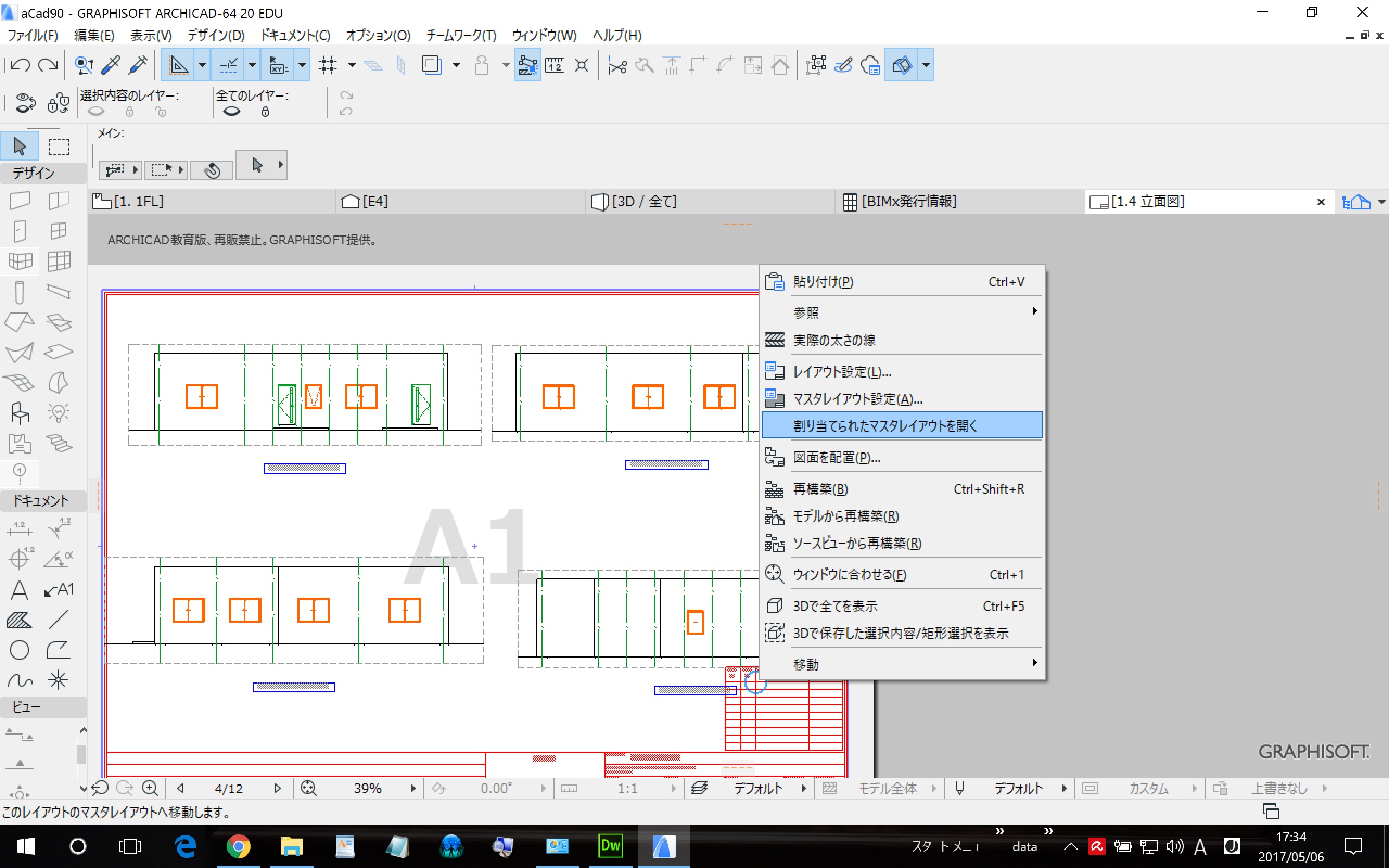
7. 図面枠の当該部分が、下図のように画面上に表示される。不要部分をクリックしキーボードの[Del]キーで削除する。その他の文字や線も書き換え調整する。
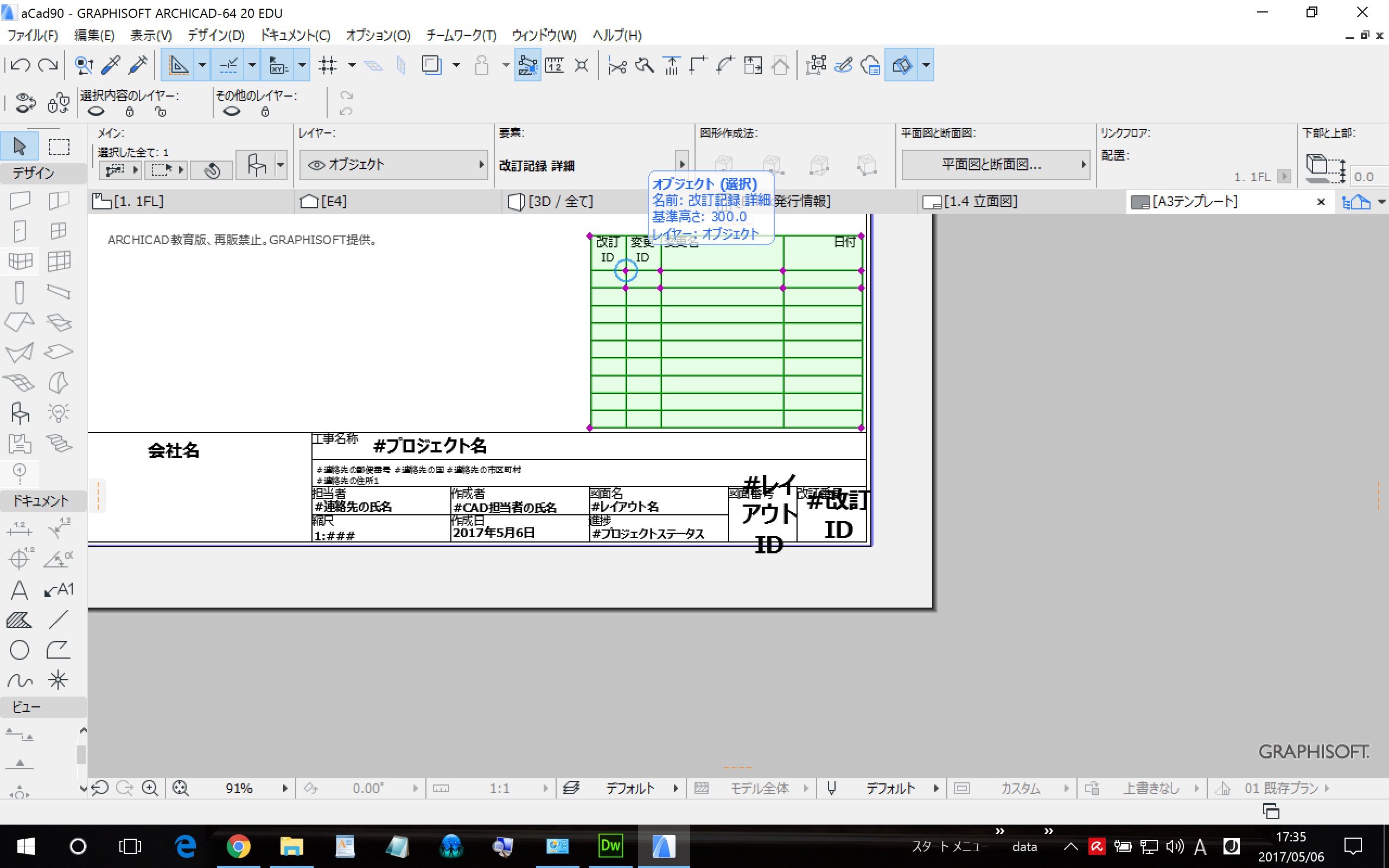
8. 立面図のタグをクリックするとマスターレイアウトへの変更が反映されている。このように制作された図面は、ナビゲーターの"レイアウトブック"アイコンをクリックすることで表示される当該図面名の上にカーソルを置いてクリックすることで随時画面上に表示することが出来、その状態で画面左上の"ファイル"をクリックして表示されるプルダウンメニューの"印刷"をクリックすることで、当該図面(シート)をプリントアウトすることが出来る。